简介
本文档介绍如何配置与Google Contact Center Artificial Intelligence(CCAI)Dialogflow客户体验版本(CX)集成的联系中心企业(CCE)虚拟代理。
作者:Ramiro Amaya思科TAC工程师、Anjum Jeelani和Adithya Udupa,思科工程师。
先决条件
要求
Cisco 建议您了解以下主题:
- 思科统一联络中心企业版(UCCE)版本12.6
- 思科套装联络中心企业版(PCCE)版本12.6
- 客户语音门户(CVP)
- Google Dialogflow CX
- 控制中心
- Postman工具
使用的组件
本文档中的信息基于以下软件版本:
本文档中的信息都是基于特定实验室环境中的设备编写的。本文档中使用的所有设备最初均采用原始(默认)配置。如果您的网络处于活动状态,请确保您了解所有命令的潜在影响。
背景
Dialogflow CX代理是一个虚拟代理,用于处理与最终用户的并发会话。它是理解人类语言细微差异的自然语言理解模块。对话流将对话期间的最终用户文本或音频转换为应用和服务可以理解的结构化数据。您可以设计和构建Dialogflow代理来处理系统所需的会话类型。
Dialogflow座席类似于呼叫中心座席。您对他们进行培训,让他们能够处理预期的对话场景,并且您的培训不需要过于直白。
Dialogflow CX为设计座席提供了一种新方法,从状态机(静态会话)方法变为更为“座席”的设计方法。当您为您的环境构建对话AI体验时,这可以让您清晰而明确地控制对话、改善最终用户体验和更好的开发工作流程。
注意:仅OEM(思科计费)支持对话CX代理。
配置
创建Google Project和Dialogflow CX代理
需要创建一个Google Project并与思科一起进行调配,此外,在开始与CCE集成之前,需要创建一个Virtial Agent(Dialogflow CX)。当项目被调配给思科时,您将被视为OEM客户(思科计费)。如果您需要有关如何创建和调配项目以及如何创建Dialogflow CX代理的信息,请访问:创建Google Project和Dialogflow CX代理
创建虚拟代理配置文件
创建Dialogflow虚拟代理时,请选择Google数据中心位置。创建会话配置文件的步骤取决于Dialogflow CX的位置。
位置 — 美国/全球
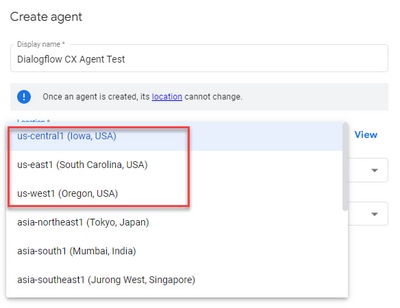
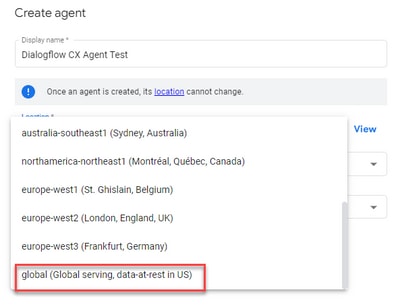
步骤1:登录到Google Agent Assist,并选择创建Dialogflow CX代理时使用的项目。
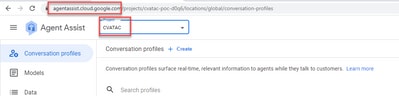
第二步:选择Conversation profiles,然后单击Create new,如图所示。
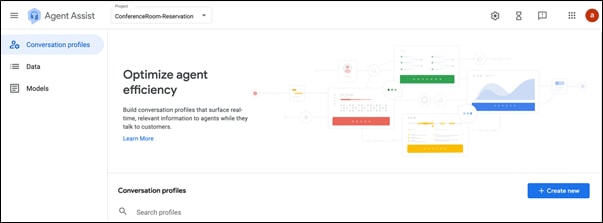
第三步:确保代理助手URL使用与要为其创建对话配置文件的代理相同的位置。在本例中,您会看到URL位于位置全局中。

您以前创建的代理位于global位置,因此您不必更改URL中的位置。
第四步:添加名称和语言。

第五步:向下滚动并选择Enable Virtual agent,然后选择Dialogflow CX agent。
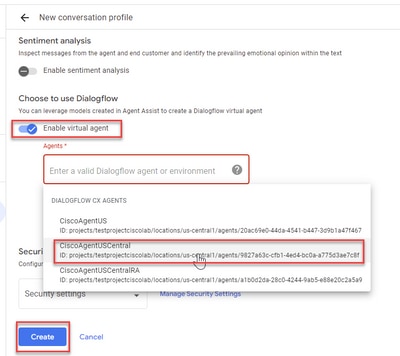
现在已为座席创建会话配置文件。
Webex Control Hub配置
在控制中心的Cisco Webex Control Hub中创建CCAI配置。CCAI配置利用CAI连接器来调用CAI服务。有关详细信息,请访问Webex帮助中心上的配置联系中心AI文章
步骤1:确保已安装Cloud Connect发布服务器和订用服务器。有关详细信息,请访问Cisco Unified Contact Center Enterprise中的安装云连接部分 安装和升级指南。
第二步:登录到Webex Control Hub。导航到Contact Center(联系中心),然后点击Cloud Connect。
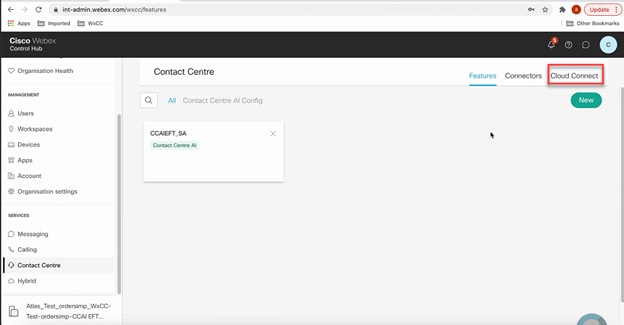
第三步:在Cloud Connect窗口中,输入主云连接的名称和完全限定域名(FQDN)。
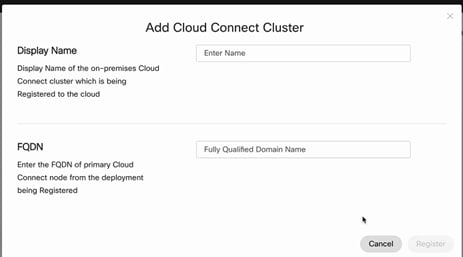
第四步:在Cloud Connect窗口中,输入主云连接的名称和FQDN,然后单击Register。
第五步:添加连接器。在“联系中心”窗口中选择连接器选项卡。
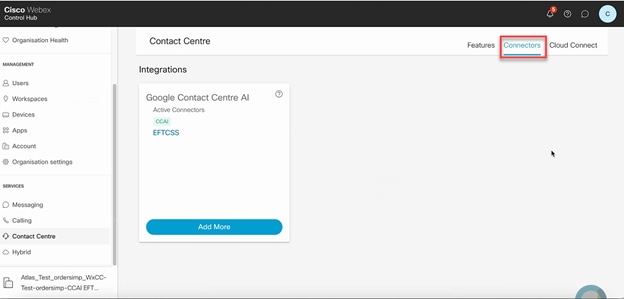
第六步:如果已经添加了一个连接器,并且需要再添加一个连接器,请单击Add More。使用Google登录并提供所需的信息。
注意:您使用Google登录的用户帐户必须具有google项目的所有者角色。
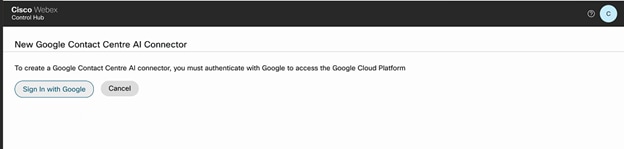
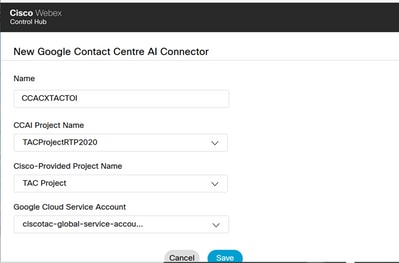
步骤 7.现在添加功能。在Contact Center页面上,单击Features,然后单击New。
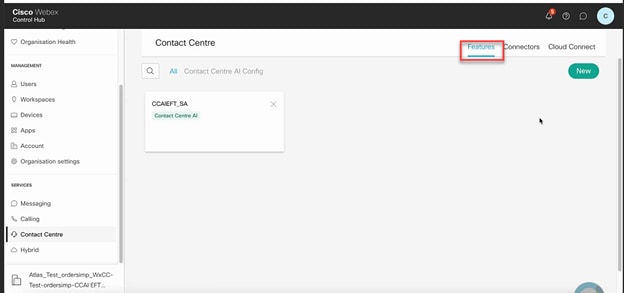
步骤 8您现在位于“创建新联系中心功能”页面。 单击Contact Center AI Config。
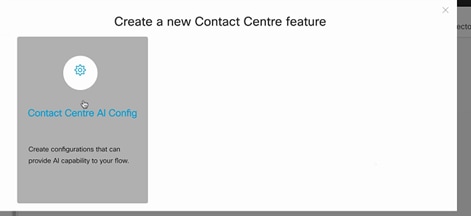
步骤 9提供功能信息,选择已添加的连接器并创建Google配置文件。
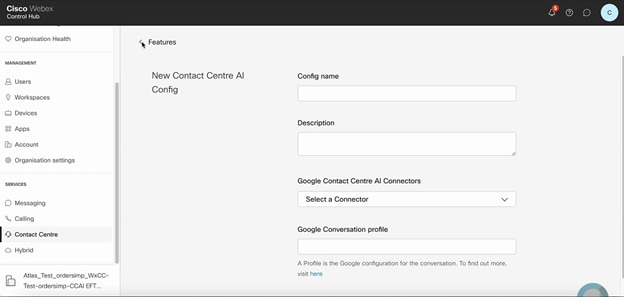
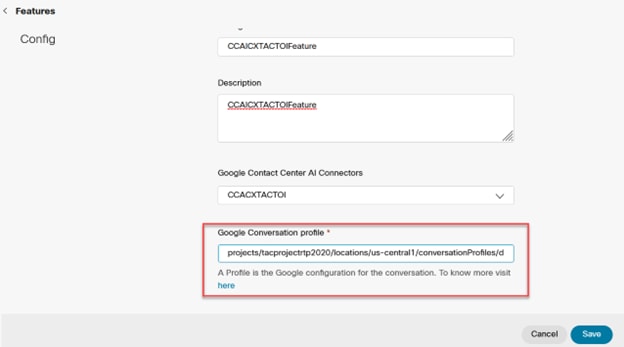
在本示例中,这是要用于Call Studio应用程序的配置ID(如果这不是默认虚拟代理):
AX6y7LMImIe_zBsXzeJM
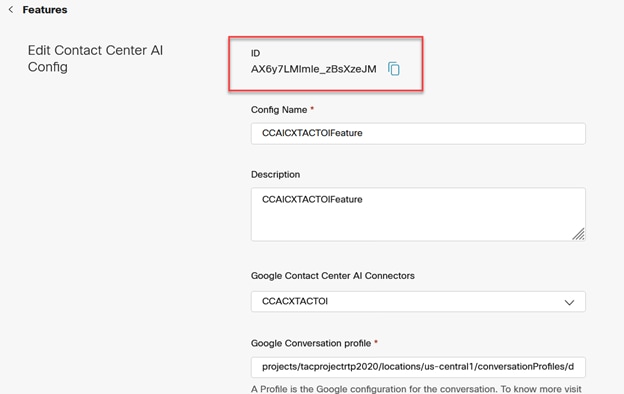
CCE配置
步骤1:在UCCE AW上,打开Cisco Web Administration(思科Web管理)工具并导航到Inventory(资产)。单击 New。
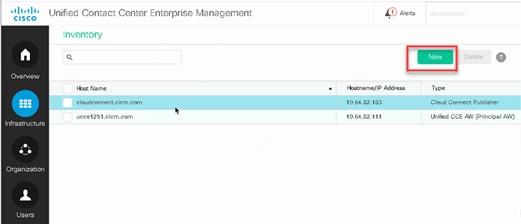
第二步:添加Cloud Connect并提供FQDN和凭证。
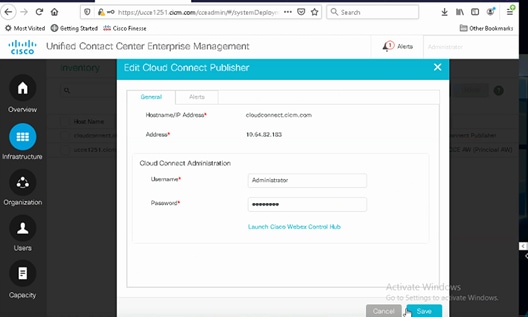
注意:请参阅以下文档,了解“包CCE证书交换:PCCE解决方案中的自签名证书”和管理SPOG的PCCE组件证书。对于Unified CCE,请参阅在UCCE上交换的自签名证书。
第三步:对于UCCE,在CVP操作控制台(OAMP)中配置云连接。有关详细信息,请访问Cisco Unified Customer Voice Portal的Administration Guide中的Configure CVP Devices for Cloud Connect部分。
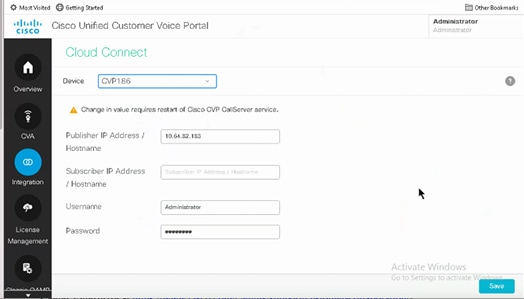
第四步:将Cloud Connect证书导入CVP服务器。有关详细信息,请访问配置中的将云连接证书导入统一CVP密钥库部分 Cisco Unified Customer Voice Portal指南。
第五步:打开CVP Call Studio应用程序并使用CX元素创建CVP应用程序,如图所示。
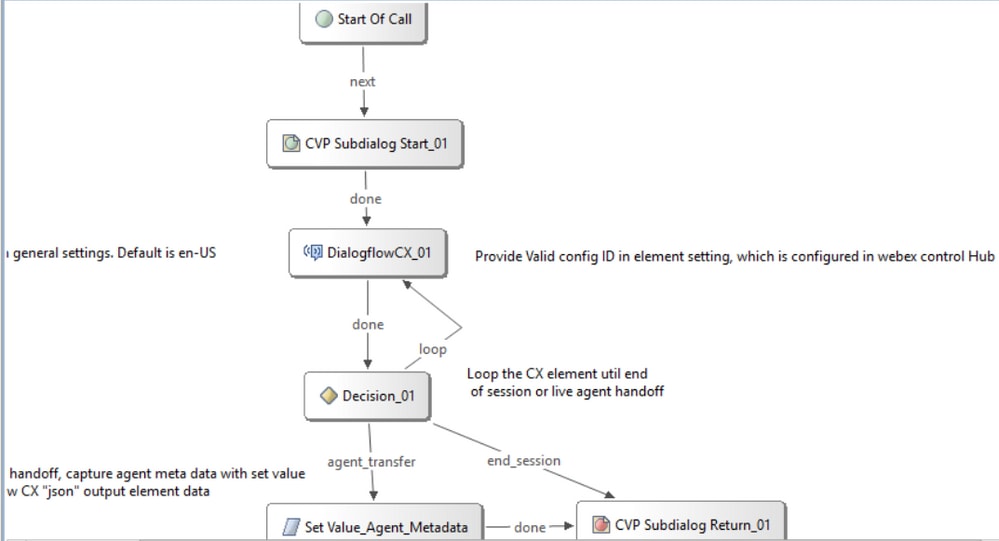
第六步:点击CX元素并添加源自Control Hub功能的配置ID。
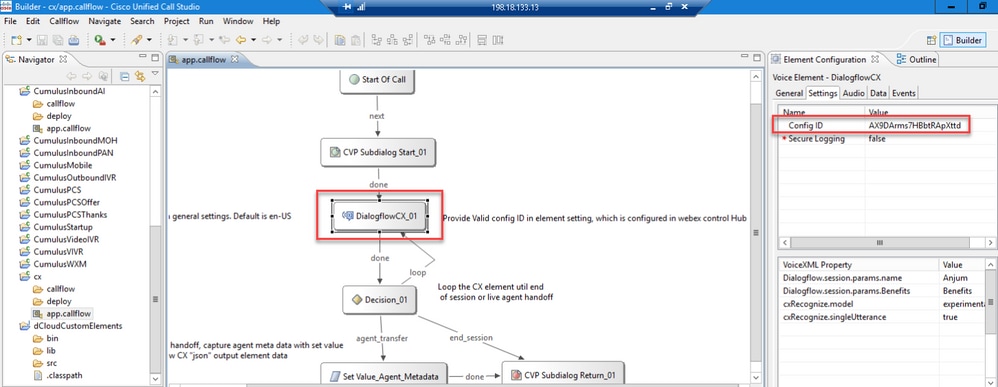
Dialogflow CX代理欢迎活动
创建在呼叫发起时向主叫方播放的欢迎事件。
步骤1: 打开https://dialogflow.cloud.google.com/cx/projects。
第二步: 选择要为其配置欢迎事件的项目和代理。
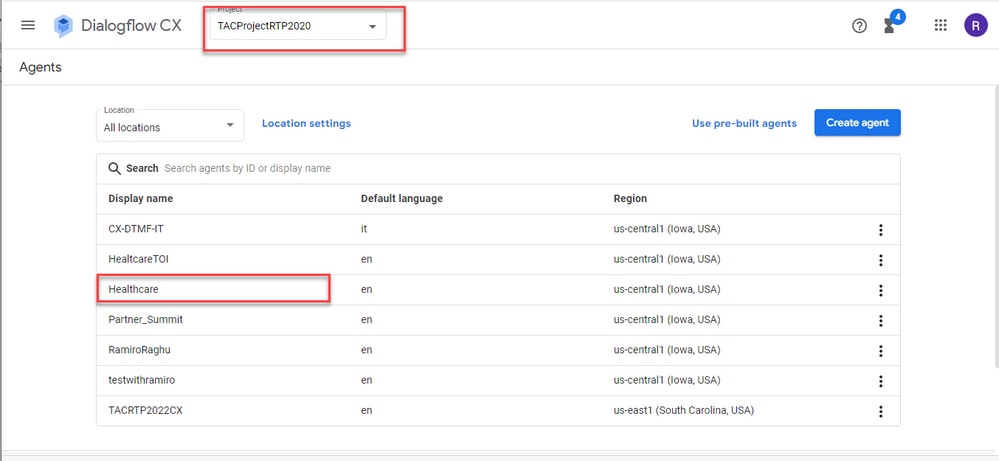
第三步: 在Google Dialogflow CX Agent(Google对话流CX代理)屏幕中,单击 默认开始流程 在左侧面板中。
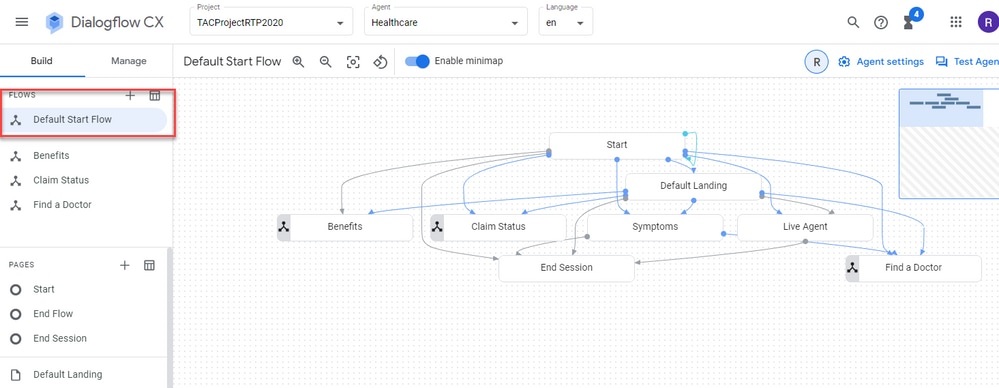
第四步: 点击 开始 > 事件处理程序.
第五步: 在右侧面板中,单击 添加事件处理程序.
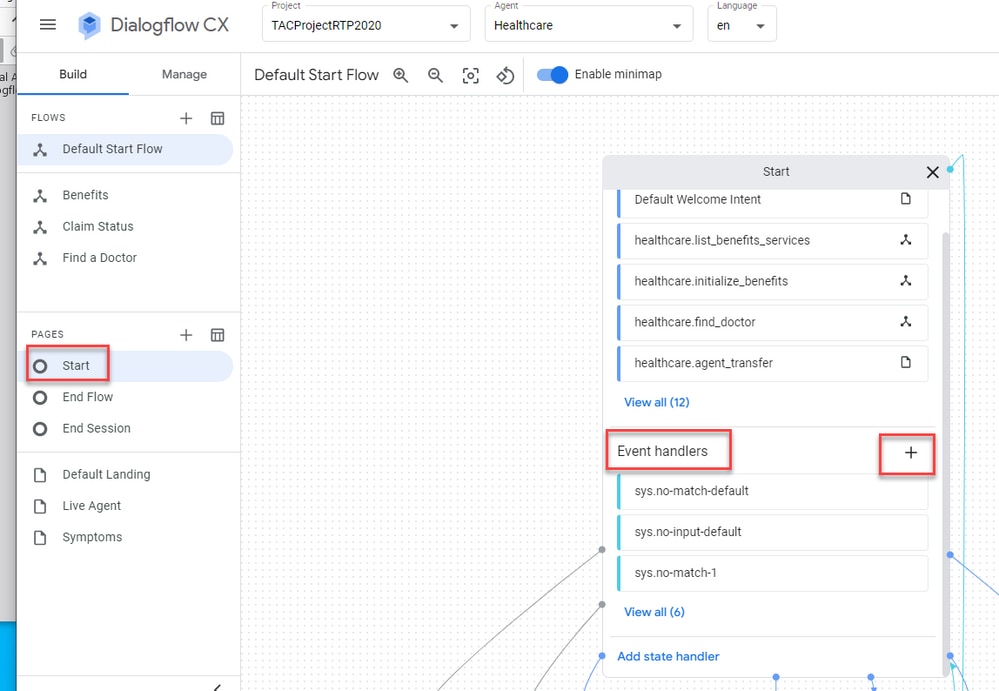
第六步: 查看 使用自定义事件 包装盒.
步骤 7. 如果 自定义事件 框,类型 welcome_event.
步骤 8 如果 代理说 框中,键入要播放的欢迎消息。
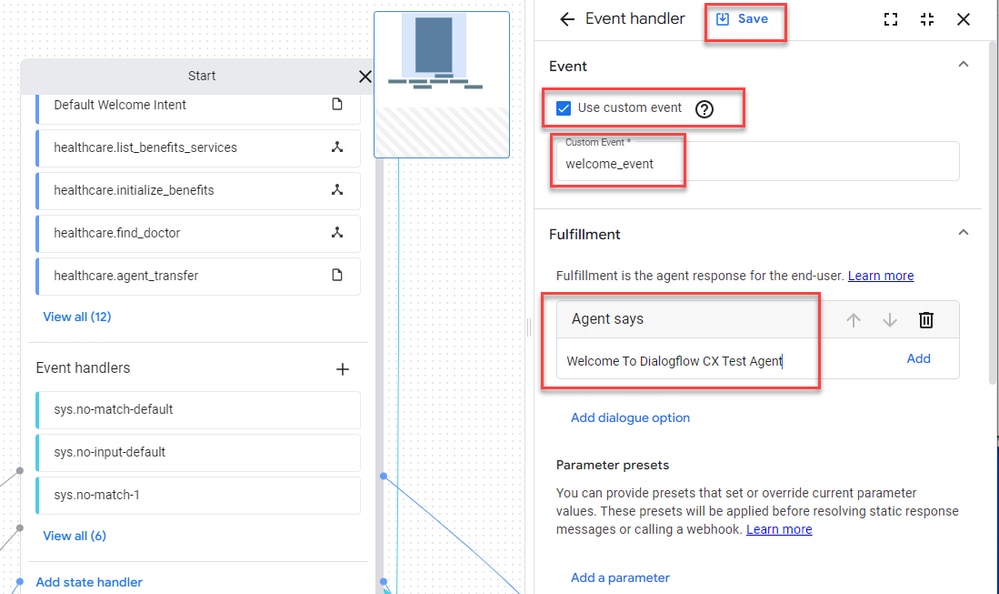
步骤 9 保存更改
验证
当前没有可用于此配置的验证过程。
故障排除
当前没有可用于此配置的特定故障排除信息。
相关信息